כיצד להשתמש בתבניות מסמך ב- Microsoft Word
מְחַבֵּר:
Lewis Jackson
תאריך הבריאה:
5 מאי 2021
תאריך עדכון:
1 יולי 2024

תוֹכֶן
- בשלבים
- שיטה 1 בחר תבנית ב- Windows
- שיטה 2 בחר תבנית ב- Mac
- שיטה 3 החל תבנית על מסמך קיים ב- Windows
- שיטה 4 החל תבנית על מסמך קיים ב- Mac
- שיטה 5 צור תבנית ב- Windows
- שיטה 6 צור תבנית ב- Mac
בין אם מדובר במחשבי Windows או מחשבי מקינטוש, Microsoft Word מציע אפשרות לבחור או ליצור תבניות. מדובר במסמכים מעוצבים מראש למטרות ספציפיות כמו חשבוניות, לוחות שנה או קורות חיים.
בשלבים
שיטה 1 בחר תבנית ב- Windows
- פתח את Microsoft Word. לחץ לחיצה כפולה על אייקון "W" הלבן על רקע כחול כהה כדי לפתוח את Word.
-
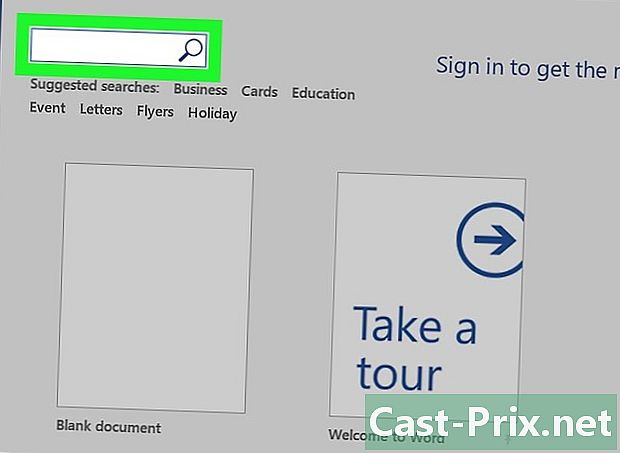
חפש תבנית. גלול מטה בדף הבית של Microsoft Word כדי למצוא תבנית, או הקלד שאילתה בסרגל החיפוש בראש הדף כדי לראות את התוצאות.- לדוגמה, אם אתה מחפש תבניות לתקצוב, הקלד "תקציב" בסרגל החיפוש.
- כדי למצוא תבניות, עליך להיות מחובר לאינטרנט.
-
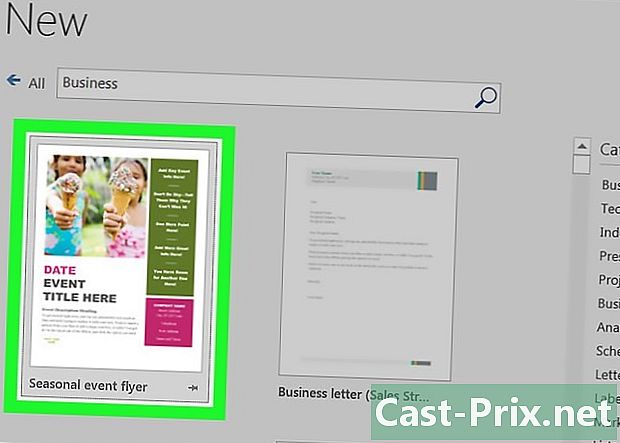
בחר תבנית. לחץ על התבנית בה ברצונך להשתמש כדי לפתוח אותה בחלון בו תוכל לבדוק מקרוב. -

לחץ על ליצור. אפשרות זו ממוקמת משמאל לתצוגה המקדימה של הדגם ופותחת אותה במסמך Word חדש. -
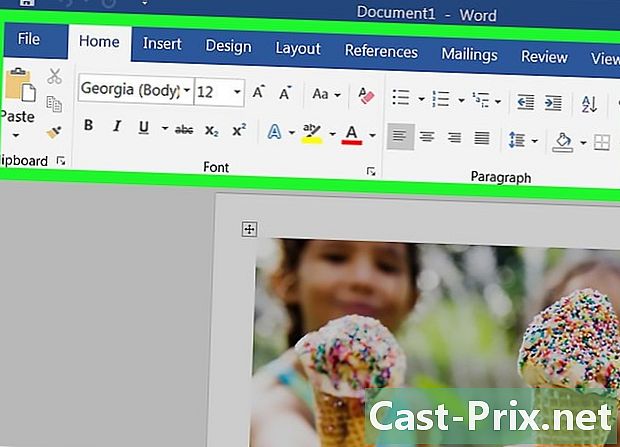
ערוך את התבנית. לרוב הדגמים יש מדגם של e שאתה יכול להחליף על ידי מחיקתו ואז הקלדת ה- e משלך.- ניתן גם לשנות את הפריסה של תבניות רבות (כגון גופן, צבע וגודל e) מבלי להשפיע על המראה הראשוני של התבנית.
-

שמור את המסמך שלך. לחץ על קובץ בפינה השמאלית העליונה של הדף, בחר שמור בשםלחץ לחיצה כפולה על מיקום שמור, הזן את שם המסמך ולחץ על שיא.- בפעם הבאה שברצונך לפתוח מחדש את המסמך, עבור לתיקיה בה שמרת אותו ולחץ עליו פעמיים.
שיטה 2 בחר תבנית ב- Mac
-

פתח את Microsoft Word. לחץ פעמיים על הסמל של יישום Word שנראה כמו "W" לבן על רקע כחול. בהתאם להגדרות שלך, זה יפתח מסמך חדש או יציג את עמוד Word הראשי.- אם פעולה זו פותחת את דף הבית של Word, עבור לשלב "מצא תבנית".
-
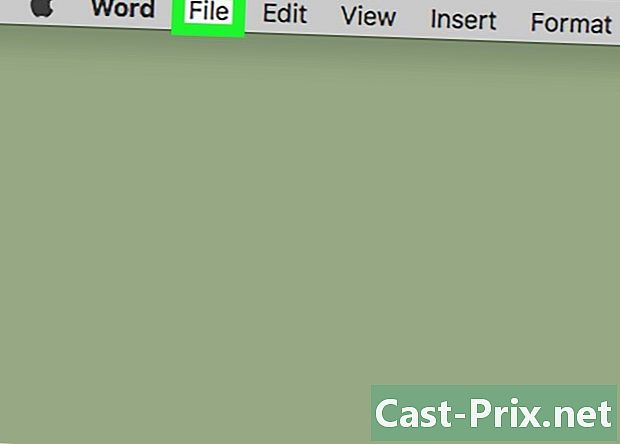
לחץ על קובץ. פריט זה ממוקם בפינה השמאלית העליונה של המסך ופותח תפריט נפתח. -

בחר חדש מתבנית. אפשרות זו נמצאת בראש התפריט הנפתח קובץ. לחץ עליו כדי לפתוח את גלריית התבניות. -

חפש תבנית. גלול בין התבניות הזמינות כדי להציג את האפשרויות שהוגדרו מראש, או הקלד מונח חיפוש בסרגל הייעודי שבפינה השמאלית העליונה של הדף.- לדוגמה, כדי למצוא תבניות חשבוניות, הקלד "חשבונית" בסרגל החיפוש.
- עליך להיות מחובר לאינטרנט כדי לחפש תבניות.
-

בחר דגם. לחץ על תבנית כדי לפתוח חלון תצוגה מקדימה של התבנית שנבחרה. -
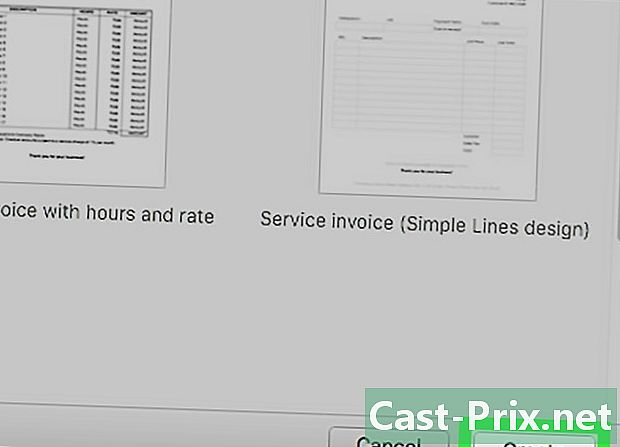
לחץ על פתוח. אפשרות זו נמצאת בחלון התצוגה המקדימה ופותחת את הדגם כמסמך חדש. -
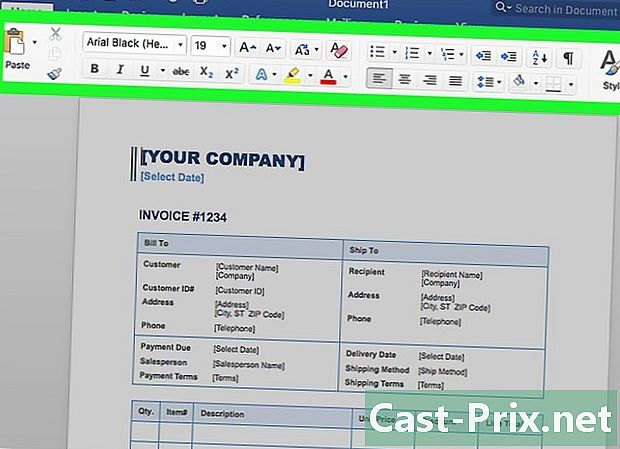
ערוך את התבנית. ברוב הדגמים תמצאו דוגמא ל- e שתוכלו להחליף בתוכן משלכם.- ניתן גם לשנות את הפריסה של רוב התבניות (כגון גודל, צבע או גודל e) מבלי לפגוע בהן.
-
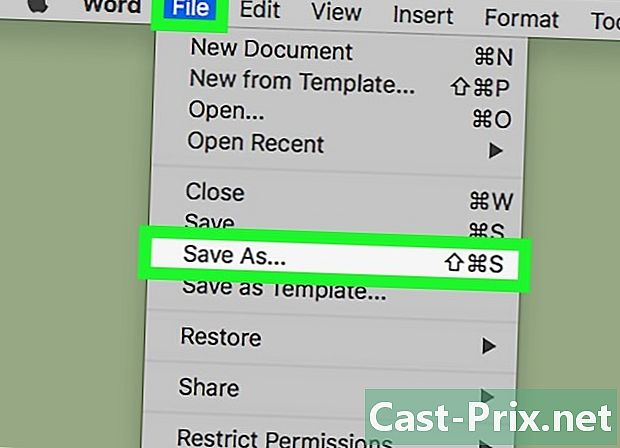
שמור את המסמך שלך. לחץ על קובץ > שמור בשם, הזן את השם שברצונך למסור למסמך ובחר שיא.
שיטה 3 החל תבנית על מסמך קיים ב- Windows
-
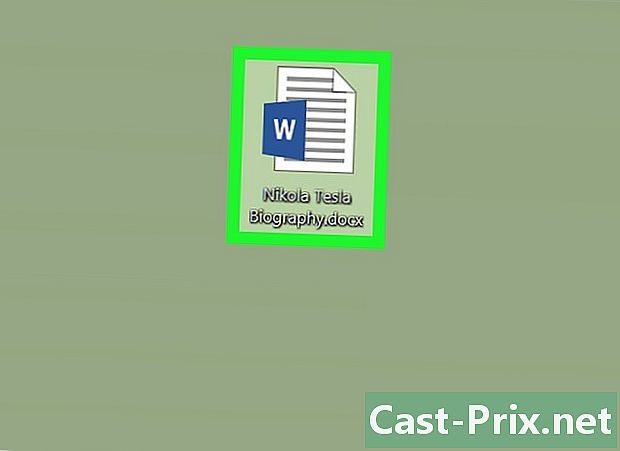
פתח את מסמך Microsoft Word שלך. לחץ פעמיים על המסמך בו ברצונך להחיל את התבנית.- טריק זה עובד רק עבור דגמים שנפתחו לאחרונה. אם לא פתחת לאחרונה את הדגם בו תרצה להשתמש, פתח אותו וסגור אותו לפני שתמשיך.
-
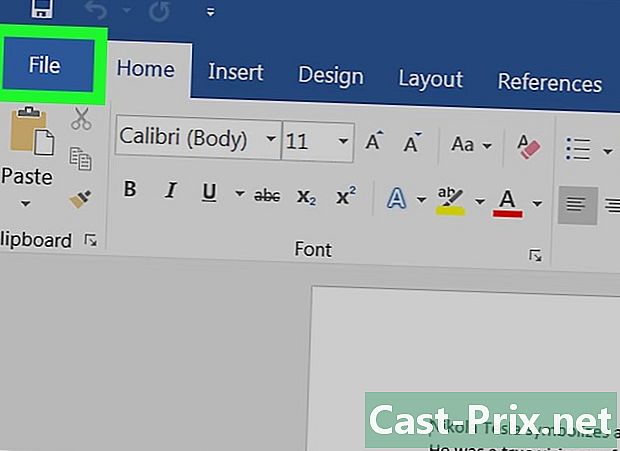
לחץ על קובץ. אפשרות זו ממוקמת בפינה השמאלית העליונה של הדף. -

בחר אפשרויות. אפשרויות נמצא בחלק השמאלי התחתון של הדף קובץ. -

עבור לכרטיסייה משלים. כרטיסייה זו נמצאת בחלונית הצד השמאלית של החלון אפשרויות. -
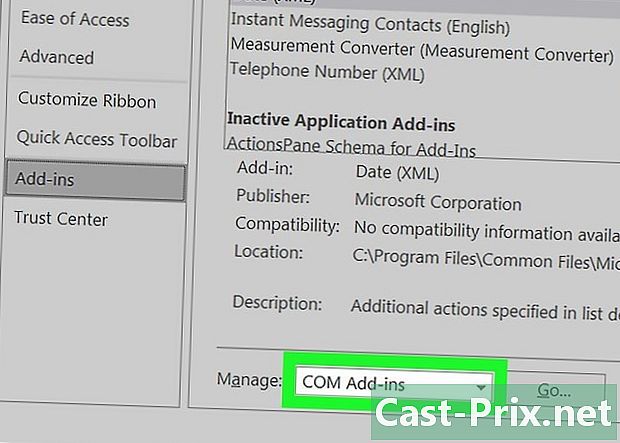
לחץ על השדה הנפתח לנהל. זה בתחתית העמוד משלים ופותח תפריט נפתח. -
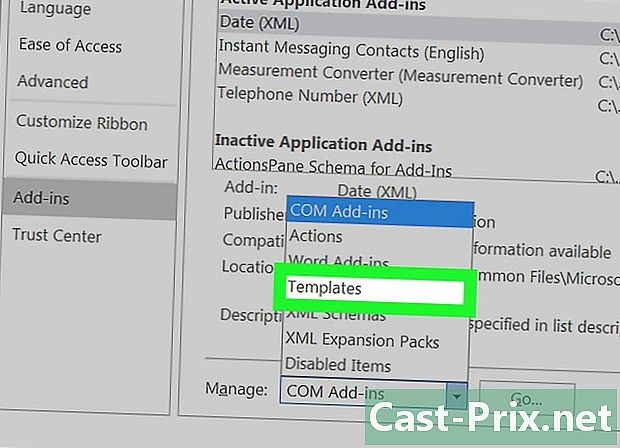
בחר דגמים. אפשרות זו נמצאת באמצע התפריט הנפתח. -

לחץ על ידם. הכפתור Go נמצא מימין לשדה הנפתח לנהל. -
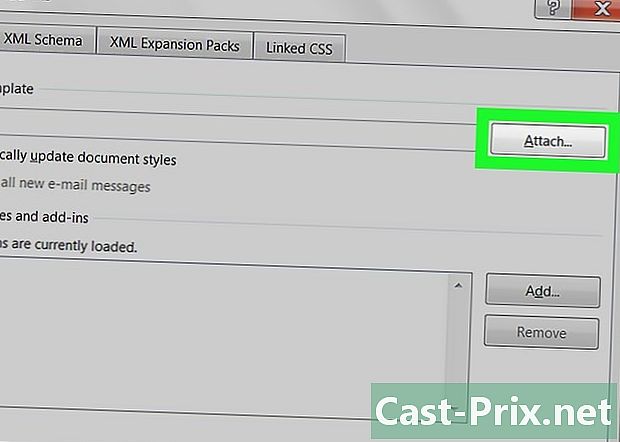
בחר עניבה. אפשרות זו ממוקמת בפינה השמאלית העליונה של הדף. -

בחר תבנית. לחץ על הדגם בו תרצה להשתמש. -
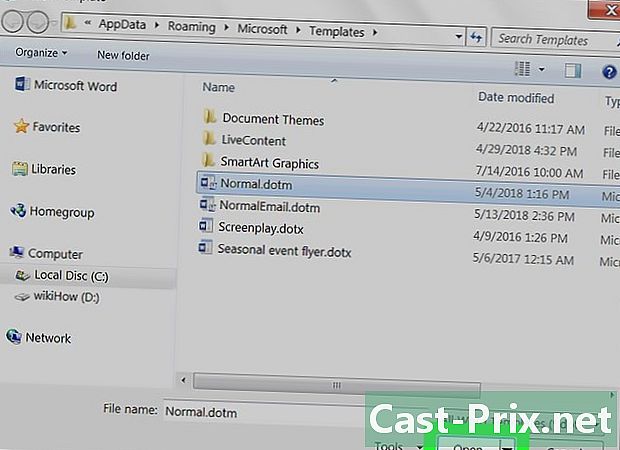
לחץ על פתוח. פתוח נמצא בתחתית החלון דגמים ופותח את התבנית שנבחרה. -
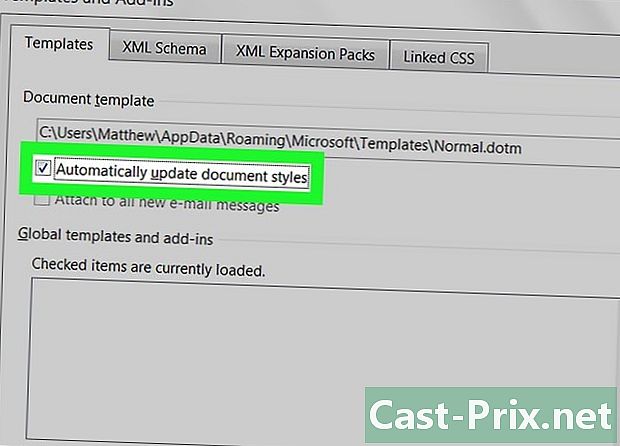
סמן את התיבה עדכון אוטומטי של סגנונות המסמך. תיבה זו נמצאת תחת שם הדגם בראש העמוד. -

לחץ על OK בתחתית החלון. הפריסה של התבנית שלך תוחל על המסמך. -
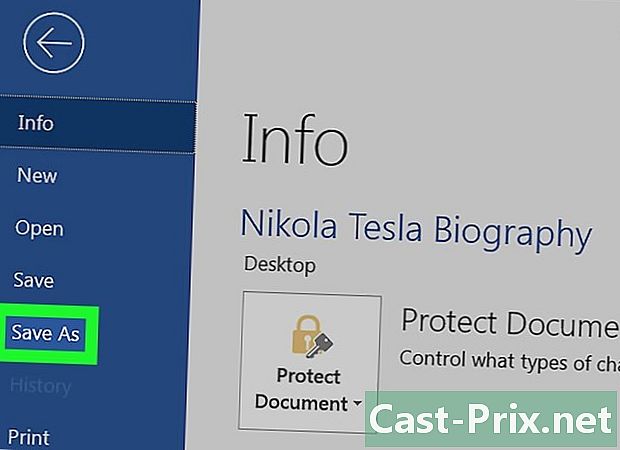
שמור את המסמך שלך. לחץ על קובץ בפינה השמאלית העליונה של הדף, בחר שמור בשםלחץ לחיצה כפולה על מיקום שמור, הזן את שם המסמך ולחץ על שיא.
שיטה 4 החל תבנית על מסמך קיים ב- Mac
-
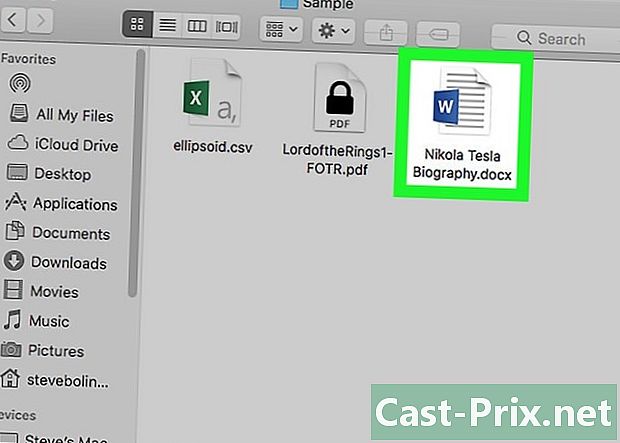
פתח את מסמך Microsoft Word שלך. לחץ פעמיים על המסמך שברצונך לפתוח.- זה יעבוד רק עבור דגמים שנפתחו לאחרונה. אם לא פתחת לאחרונה את הדגם בו תרצה להשתמש, פתח תחילה וסגור אותו לפני שתמשיך.
-
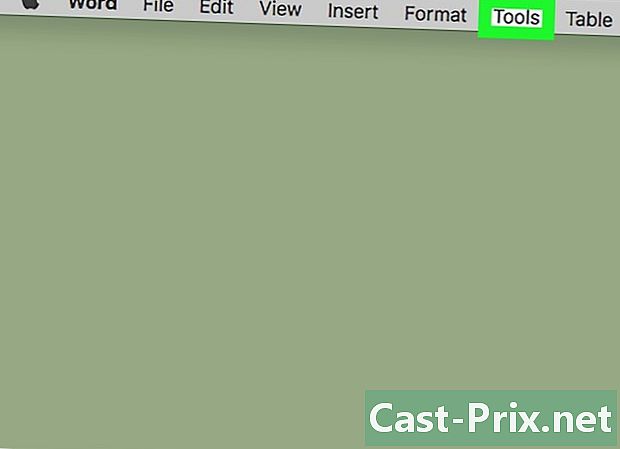
לחץ על כלים. אפשרות זו ממוקמת בצד שמאל של שורת התפריטים של ה- Mac. לחץ עליו כדי לפתוח תפריט נפתח.- אם אינך רואה את האפשרות כליםלחץ על חלון Microsoft Word כדי להופיע.
-
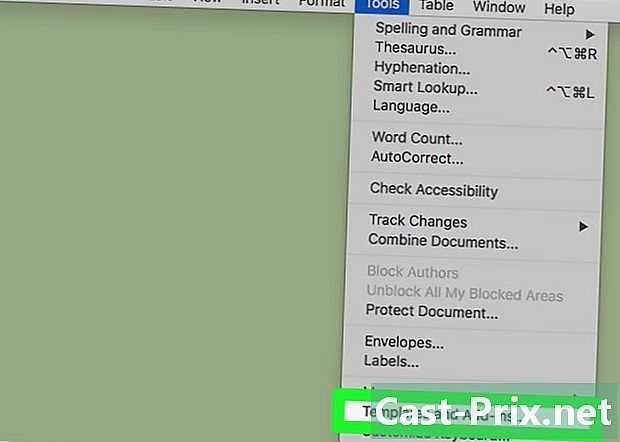
בחר דגמים ומשלימים. אפשרות זו תמצא בתחתית התפריט הנפתח. לחץ עליו כדי לפתוח חלון. -
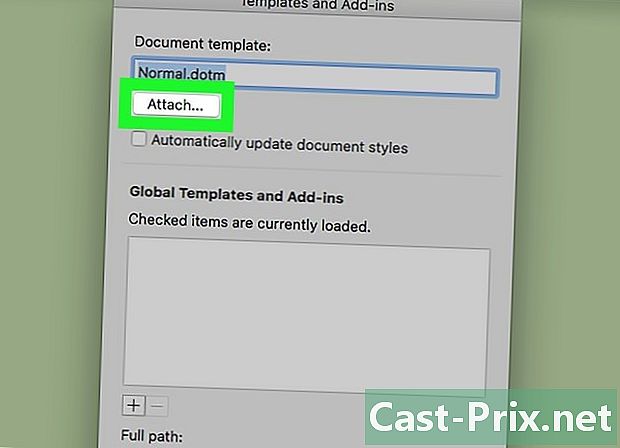
לחץ על עניבה. עניבה נמצא בחלון דגמים ומשלימים. -
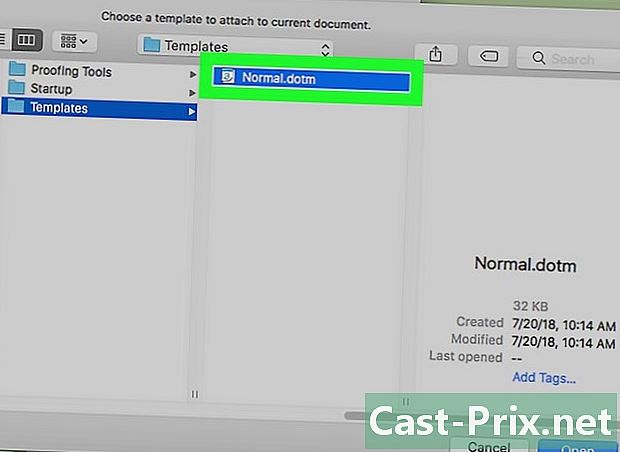
בחר דגם. לחץ על התבנית שאתה רוצה להחיל על המסמך שלך. -

לחץ על פתוח. פריסת התבנית תוחל על המסמך שלך. -
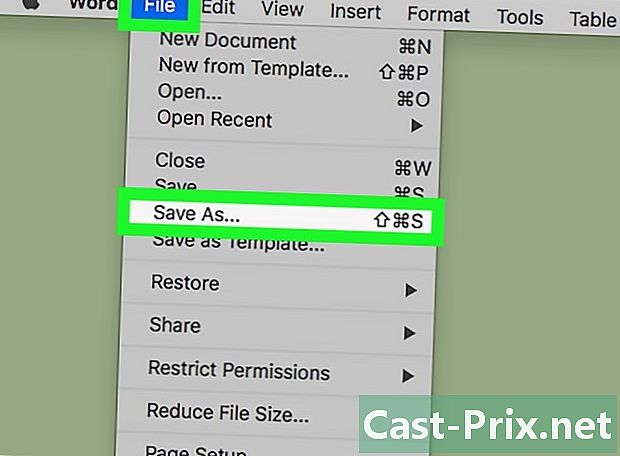
שמור את המסמך שלך. לחץ על קובץ > שמור בשם, הזן שם למסמך ולחץ על שיא.
שיטה 5 צור תבנית ב- Windows
-
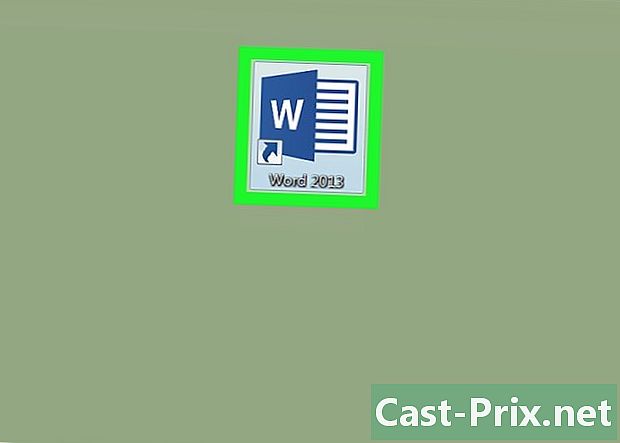
פתח את Microsoft Word. לחץ פעמיים על סמל Microsoft Word שנראה כמו "W" לבן על רקע כחול כהה.- אם ברצונך ליצור תבנית ממסמך קיים, לחץ פעמיים על המסמך ועבור לשלב "ערוך את המסמך שלך".
-

לחץ על הדגם מסמך ריק. תמצא אותו בפינה השמאלית העליונה של חלון Word. -

ערוך את המסמך שלך. כל שינוי בפריסה שתבצע (לדוגמה, מרווח, גודל דואר או גופן) יחולו על הדגם שלך.- אם אתה יוצר תבנית ממסמך קיים, סביר להניח שלא תצטרך לערוך שום דבר.
-
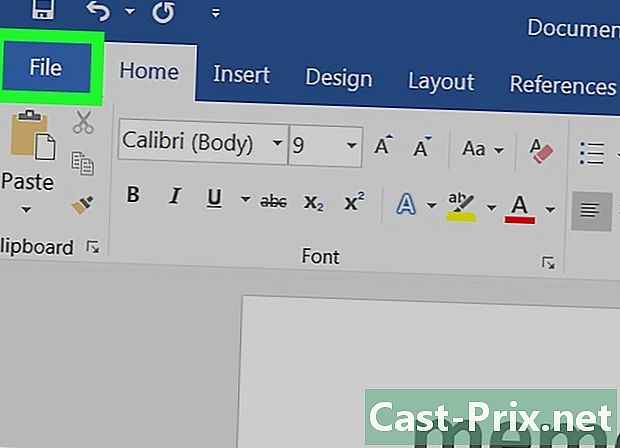
לחץ על קובץ. כרטיסייה זו ממוקמת בחלק השמאלי העליון של הדף. -
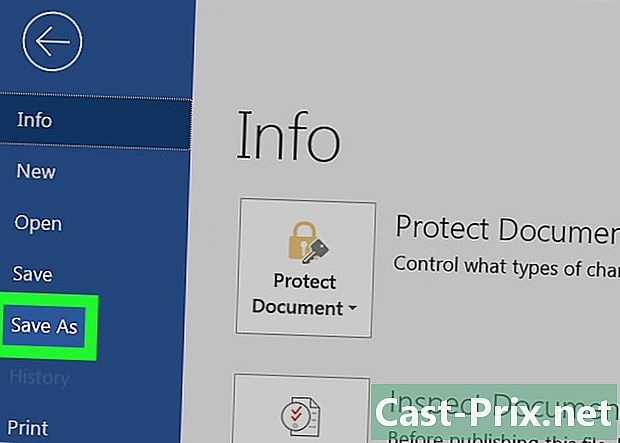
בחר שמור בשם. אפשרות זו נמצאת בראש חלון הקונטואל קובץ. -
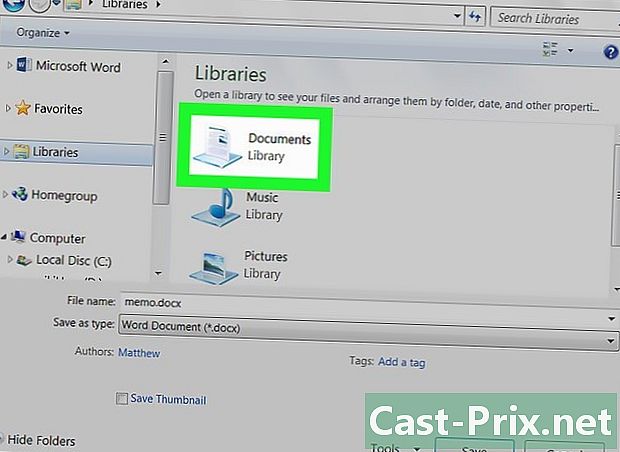
בחר מיקום גיבוי. לחץ פעמיים על תיקיה או שמור מיקום כדי לשמור את התבנית. -
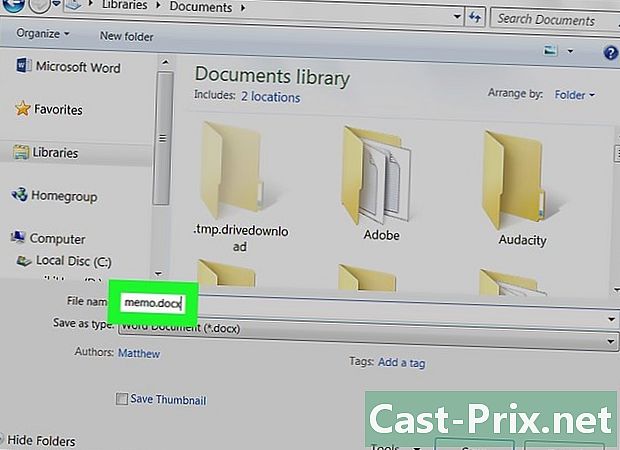
שנה שם למודל שלך. הקלד את השם שאתה רוצה לתת לדגם שלך. -
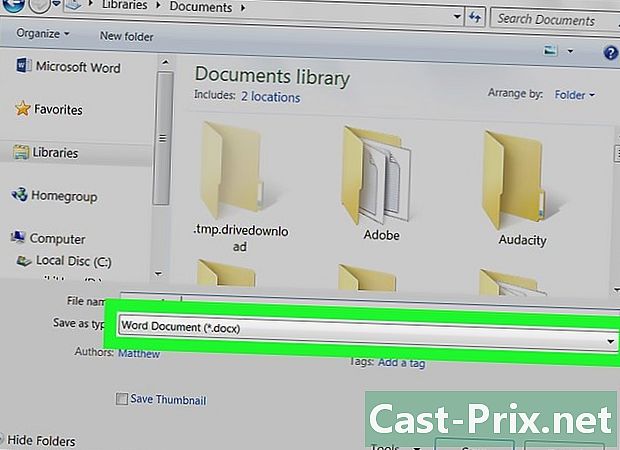
בטל את השדה סוג. זה נמצא תחת השדה המוקדש לשם הקובץ. לחץ עליו כדי לפתוח תפריט נפתח. -
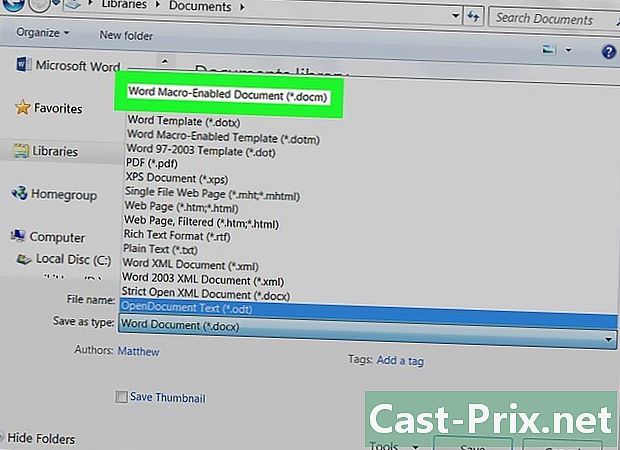
לחץ על תבנית מילולית. אפשרות זו נמצאת בראש התפריט הנפתח.- אם אתה מכניס פקודות מאקרו למסמך, אתה יכול גם ללחוץ על תבנית Word תומכת במקרואים.
-

בחר שיא. כפתור זה נמצא בחלק השמאלי התחתון של החלון ומאפשר לשמור את התבנית.- אם תרצה, תוכל להחיל את התבנית על מסמכים אחרים.
שיטה 6 צור תבנית ב- Mac
-
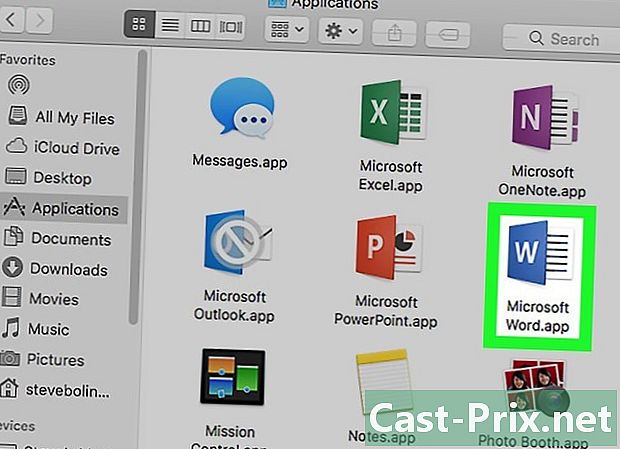
פתח את Microsoft Word. כדי לפתוח את היישום, לחץ פעמיים על סמל ה- W הלבן על רקע כחול כהה.- כדי ליצור תבנית ממסמך קיים, לחץ פעמיים על המסמך המדובר והמשיך מייד לשלב "ערוך את המסמך שלך".
-
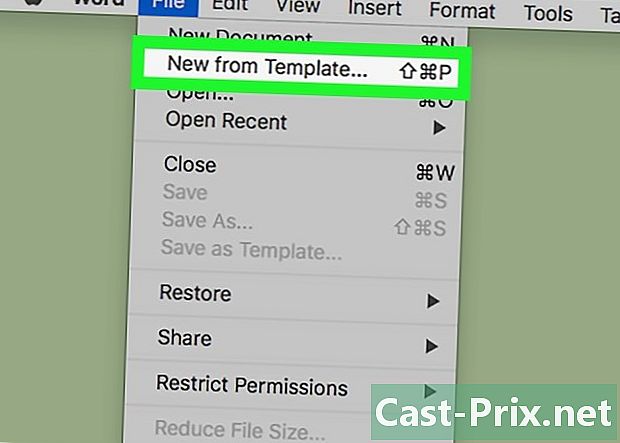
עבור לכרטיסייה חדש. הכרטיסייה חדש נמצא בחלק השמאלי העליון של דף הבית.- אם אין דף הבית, עבור לכרטיסייה קובץ ואז לחץ חדש מתבנית.
-

בחר את הדגם מסמך ריק. זה נראה כמו קופסה לבנה ומאפשר לך ליצור מסמך Word חדש. -
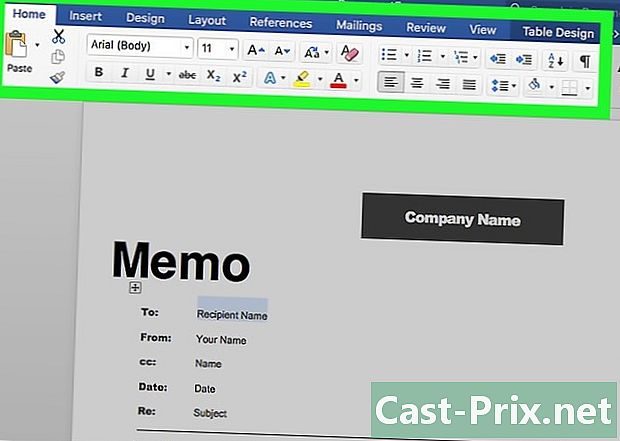
ערוך את המסמך שלך. שינויי הפריסה שתבצע (לדוגמה, מרווח, גודל דואר או גופן) יחולו על הדגם שלך.- ככל הנראה לא יהיה צורך לשנות דבר אם תיצור תבנית ממסמך קיים.
-

לחץ על קובץ. אפשרות זו ממוקמת בפינה השמאלית העליונה של הדף. -
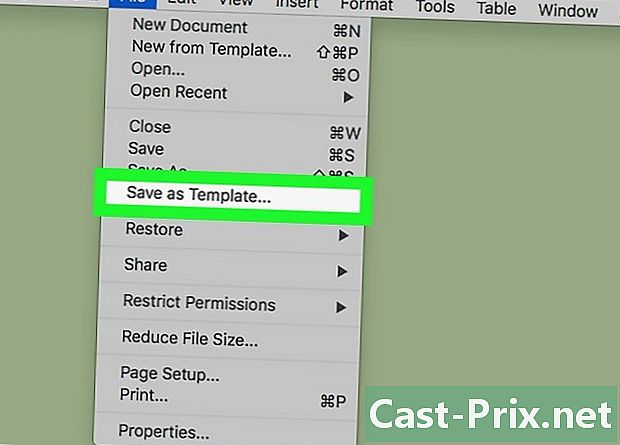
בחר שמור כתבנית. האפשרות שמור כתבנית נמצא בתפריט הנפתח קובץ. -
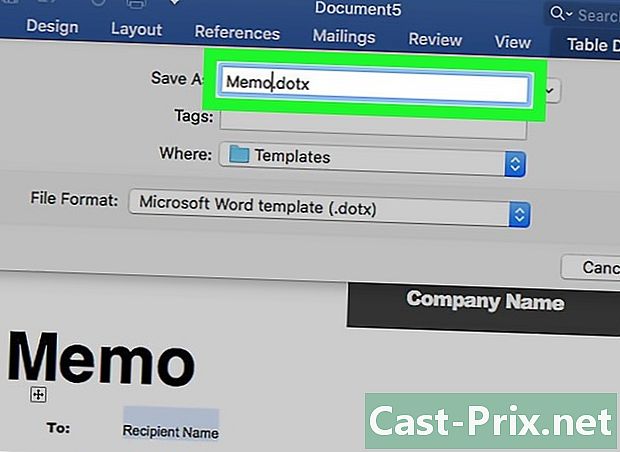
הזן שם לדגם שלך. הקלד את השם שאתה רוצה לתת לדגם שלך. -
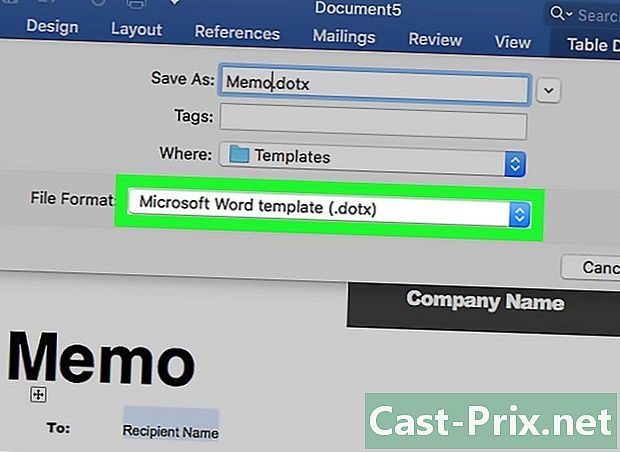
לחץ על תפריט פורמט קובץ. הוא נמצא בחלק התחתון של החלון ופותח תפריט נפתח. -
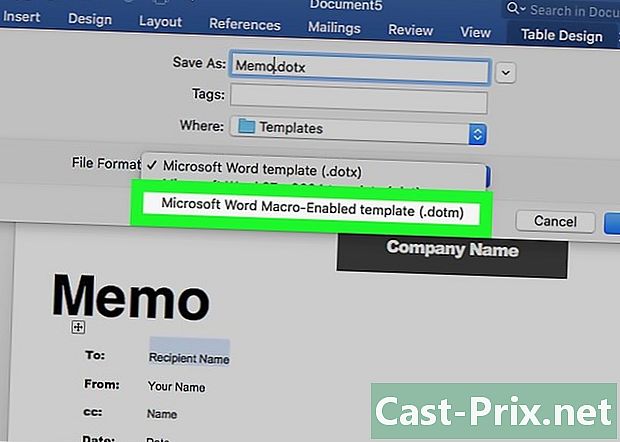
לחץ על תבנית Word של מיקרוסופט . אפשרות זו נמצאת בתפריט הנפתח ואחריה התוסף ".dotx".- בחר תבנית Microsoft Word התומכת בפקודות מאקרו אם אתה מציב פקודות מאקרו במסמך שלך.
-
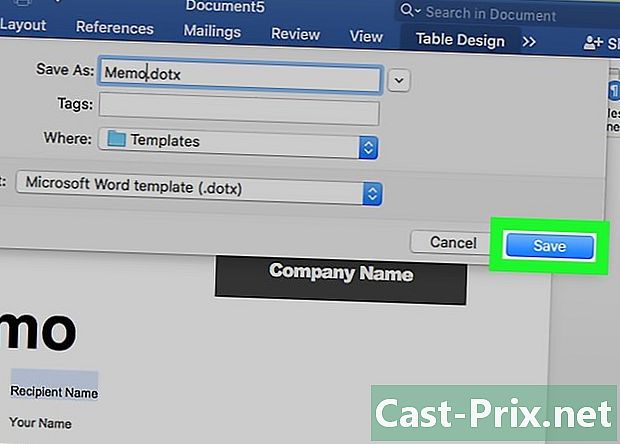
לחץ על שיא. זהו הכפתור הכחול בתחתית החלון. לחץ עליו כדי לשמור את התבנית שלך.- באפשרותך להחיל את התבנית על מסמכים אחרים אם תרצה.
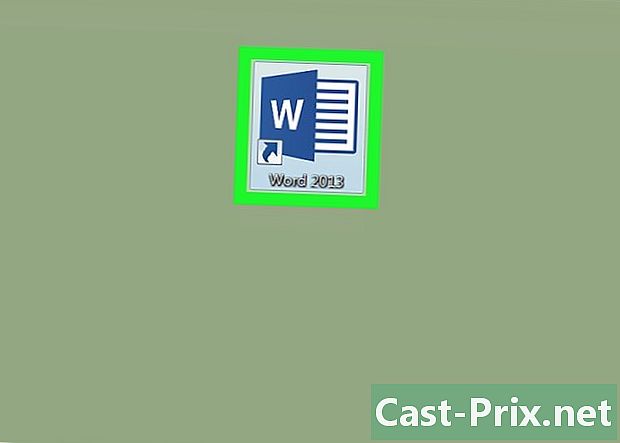
- התבניות שימושיות במיוחד ליצירת חשבוניות או עלונים.
- אתה לא צריך לשלם עבור דגמים.

